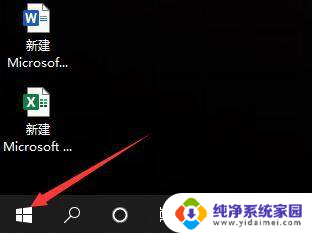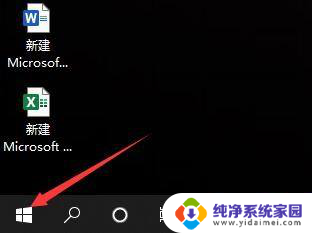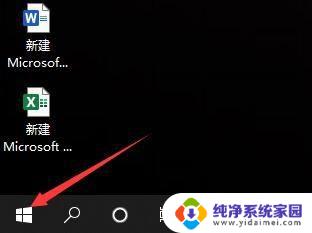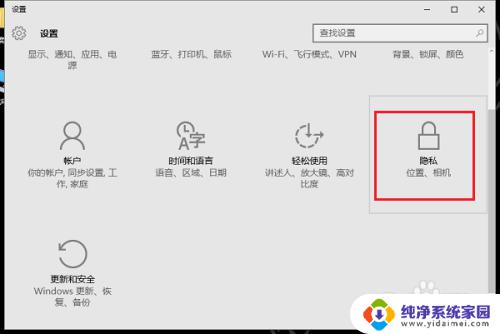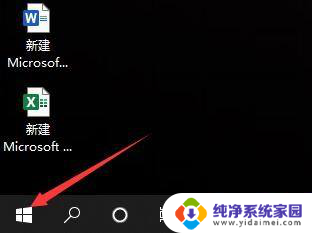win10电脑摄像头测试 win10系统下如何测试摄像头是否正常工作
更新时间:2023-12-10 11:56:03作者:yang
在现代社会中摄像头已经成为我们生活中不可或缺的一部分,特别是在Win10系统下,摄像头的使用频率更是日益增加。随着技术的进步,我们偶尔也会遇到摄像头无法正常工作的情况。如何在Win10系统下测试摄像头是否正常工作呢?接下来我们将介绍一些简单易行的方法,帮助大家解决这个问题。
方法如下:
1.进入电脑桌面,点击开始图标;

2.选择登录账户头像;
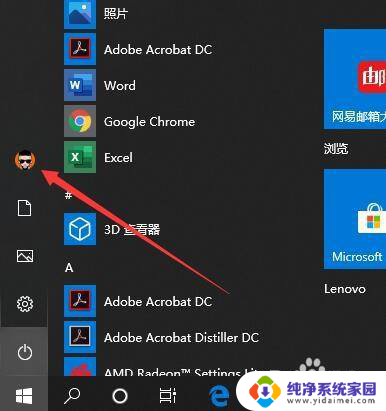
3.选择更改账户设置;
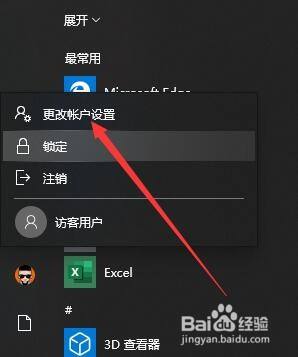
4.进入账户信息界面,点击相机;
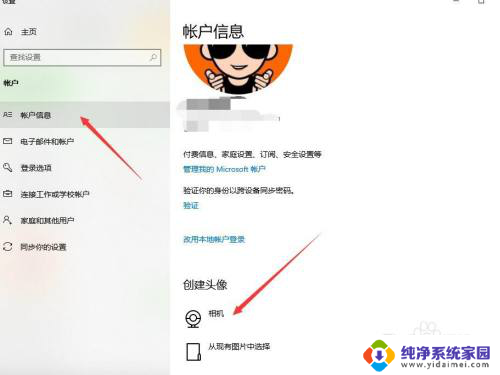
5.进入相机模式,打开相机;
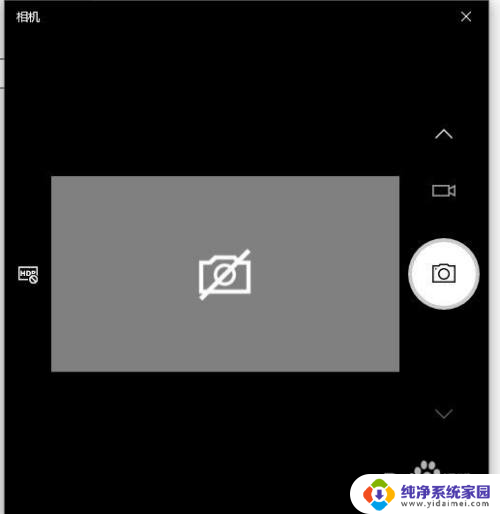
6.可在右侧切换,拍照、摄像模式。
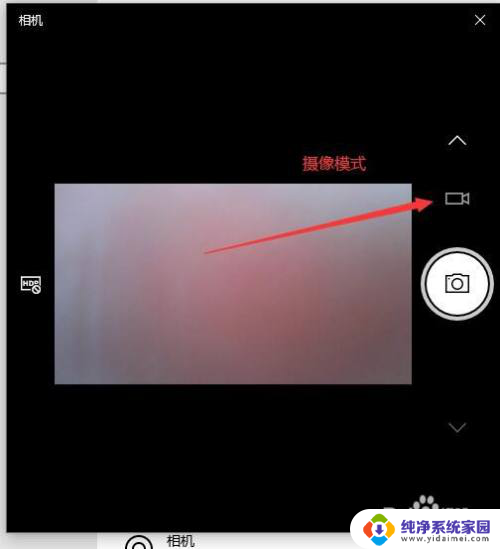
以上是Win10电脑摄像头测试的全部内容,如果您遇到了这种情况,可以按照此方法进行解决,希望这篇文章对您有所帮助。